Emotikoni su postali neizostavni deo naše svakodnevne komunikacije. Kompanije poput Apple-a i Google-a razvijaju svoje jedinstvene setove emotikona, a broj emocija koje možemo izraziti pomoću njih neprestano raste. Microsoft je u operativnom sistemu Windows 10 uveo jednostavan način umetanja emotikona putem panela sa emotikonima. Ukoliko vam je ikada zatrebalo da ubacite smajli u svoj dizajnerski projekat, biće vam drago da znate da to možete učiniti i u Photoshopu. Zapravo, emotikone možete umetati u bilo koju Adobe aplikaciju koja podržava unos teksta. U nastavku sledi objašnjenje kako to uraditi.
Kako ubaciti emotikone u Photoshop
Da biste dodali emotikon u Photoshop, prvo je neophodno da aktivirate alatku za unos teksta. Kliknite na ikonicu sa slovom T u okviru sa alatkama ili pritisnite taster T na tastaturi da biste prešli u režim unosa teksta.
Kada je alatka za unos teksta aktivna, imate mogućnost da odaberete font i veličinu fonta pre nego što počnete da kucate tekst. Ove kontrole se nalaze na gornjoj traci sa opcijama. Kliknite na padajući meni za izbor fonta i ukucajte „emoji“. Na ekranu će se prikazati fontovi sa emotikonima koji su instalirani na vašem računaru. Odaberite jedan od njih. Nakon selekcije, otvoriće se panel u okviru aplikacije sa spiskom svih emotikona koje taj font podržava. Možete pregledati celu listu.
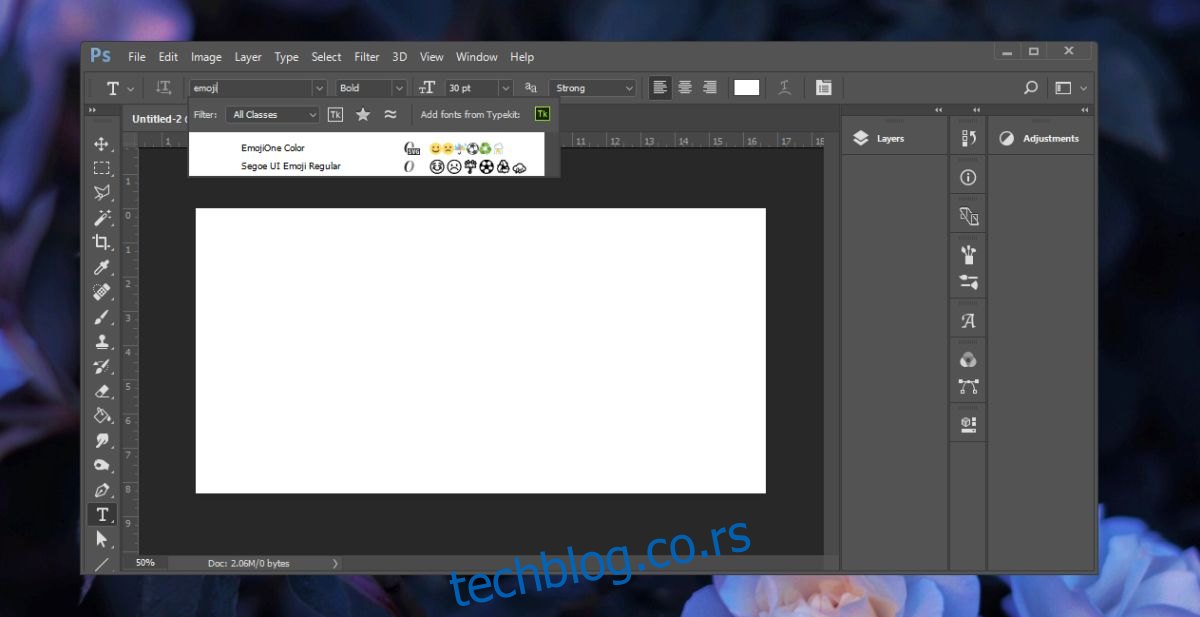
Dok je alatka za unos teksta i dalje aktivna, prevucite i nacrtajte okvir za tekst. Dvaput kliknite na emotikon koji želite da koristite kako biste ga ubacili. Kao i svaki drugi tekst, možete označiti emotikon i povećati njegovu veličinu. Iz razumljivih razloga, boja emotikona se ne može menjati.
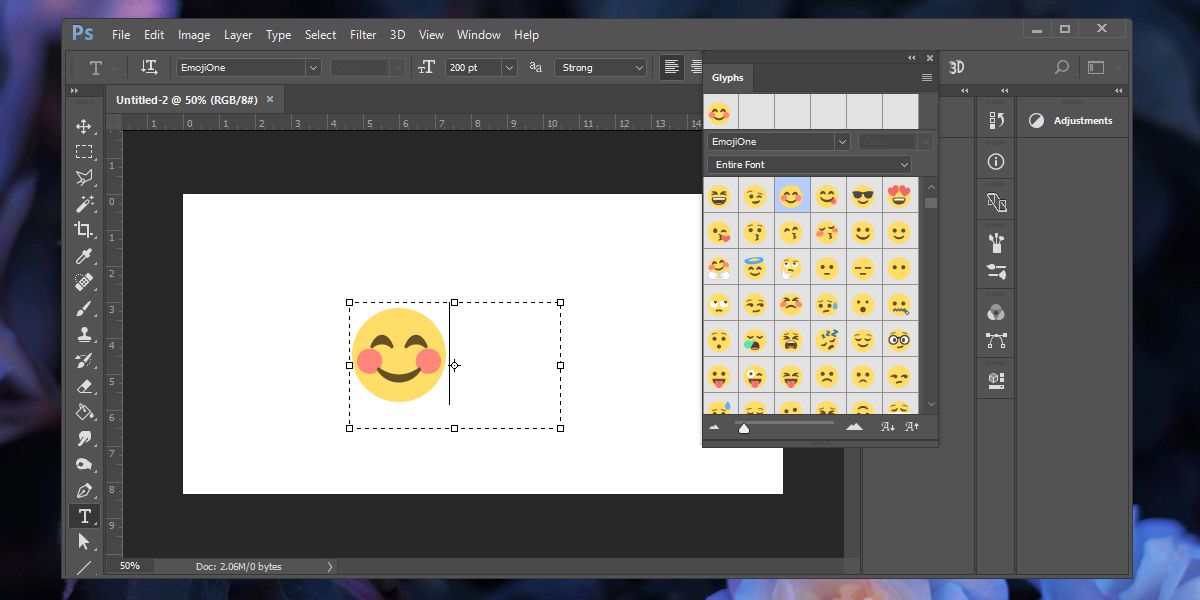
Primetićete da ukoliko dodate novi sloj sa tekstom odmah nakon umetanja emotikona, ili ako promenite font u okviru trenutnog sloja teksta, emotikon koji ste ubacili će nestati. Ovo se čini kao ograničenje funkcije, ali ga je lako zaobići.
Preporučuje se da emotikone uvek držite u posebnom sloju teksta. Nemojte mešati obične alfanumeričke znakove sa emotikonima. Kada je potrebno da ubacite sloj teksta nakon sloja sa emotikonom, najpre dodajte običan prazan sloj pre ponovnog aktiviranja alatke za unos teksta. Na taj način ćete moći da promenite font bez gubitka emotikona iz prethodnog sloja teksta. Prazan sloj možete kasnije izbrisati.
Druge Adobe aplikacije
Ukoliko želite da ubacite emotikone i u druge Adobe aplikacije, kao što je Illustrator, takođe je potrebno da aktivirate alatku za unos teksta. Ona će vam omogućiti i izbor fonta. Odabir fonta je ključan. Ukucajte reč „emoji“ i sistem će pronaći font sa emotikonima i otvoriti panel sa emotikonima iz koga možete ubaciti željeni simbol.
Ovaj postupak bi trebalo da funkcioniše kako na macOS-u, tako i na Windows 10, a verovatno i na Windows 7 i 8/8.1.